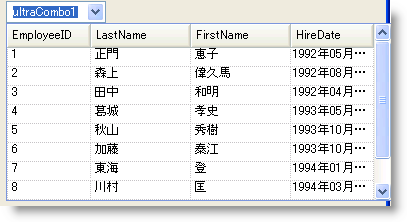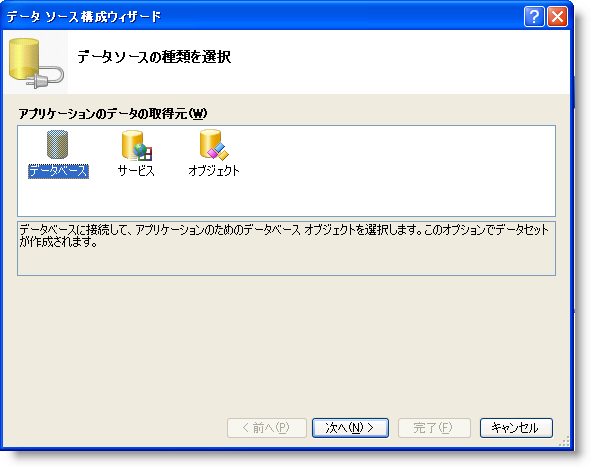
WinCombo™ コントロールは Windows Forms コントロールで、DataSource プロパティと DataMember プロパティを使用して完全なデータ バインドのサポートを提供します。
WinCombo を Northwind データベースの Employees データ テーブルにバインドする方法を学習します。
ultraCombo をフォームにドラッグ アンド ドロップします。
WinCombo コントロールのスマートタグをクリックして、DataSource メンバーのドロップダウン ボタンをクリックします。
ドロップダウン リストから [プロジェクト データソースを追加] を選択すると、[データ ソース構成] ウィザードが表示します。
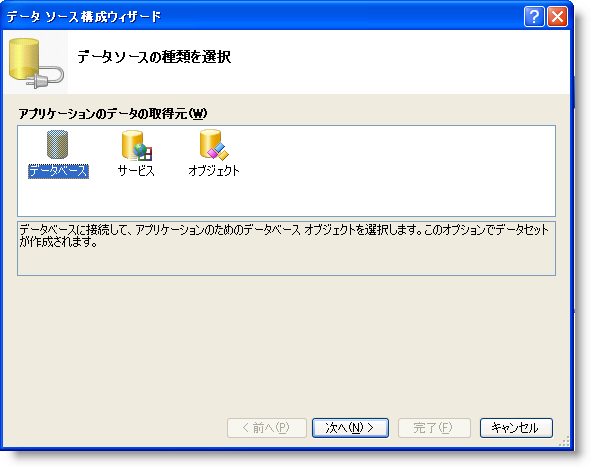
[データ ソース構成] ウィザードで、[データベース] を選択し [次へ] をクリックします。
[データ接続を選択] ダイアログで、[新しい接続] ボタンをクリックして接続文字列を構成します。 [接続の追加] ダイアログが表示します。
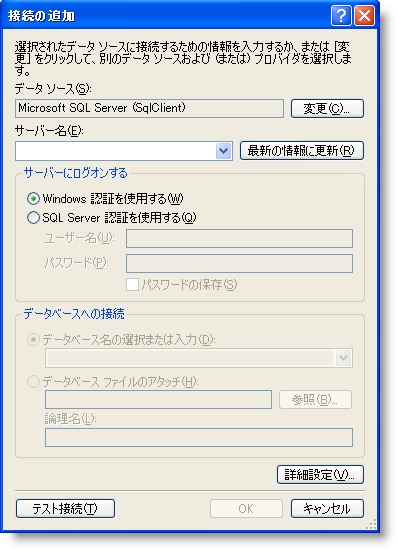
使用しているサーバー(この場合は .\SQLEXPRESS)にサーバー名を指定します。 データベースを Northwind に設定します。
[OK] をクリックします。 [データ接続を選択] ダイアログに戻ります。
[次へ] をクリックします。
Tables を選択し、以下を実行します。
ドロップダウン リストから Employees テーブルを選択します。
Employees ドロップダウン リストから、これらの列を表示するために EmployeeID、LastName、FirstName、および HireDate 列を選択します。
[完了] ボタンをクリックして構成ウィザードを閉じます。 employeesBindingSource オブジェクトが作成され、Northwind データベースから Employees データを取得するように WinCombo が設定されます。
アプリケーションを実行します。 WinCombo は Employees テーブルにバインドしてデータを表示します。